word如何表格添加单元格?
1、执行绘制表格命令。打开原始文件,❶切换至“表格工具-布局”选项卡,❷单击“绘图”组中的“绘制表格”按钮,如图所示。
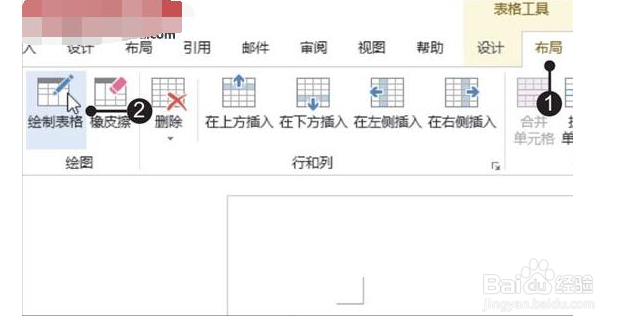
2、在需要添加单元格的位置绘制表格。此时鼠标指针变成铅笔形状,在要添加单元格的位置拖动鼠标绘制出需要的单元格,如图所示。
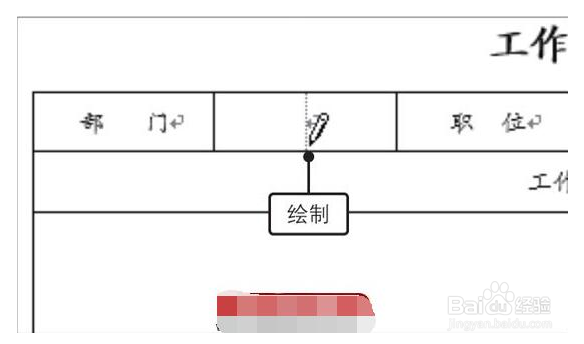
3、显示添加的单个单元格。经过以上操作,就完成了在表格中添加单个单元格的操作。添加完毕后,❶再次单击“绘图”组中的“绘制表格”按钮,取消绘制表格状态,❷使用同样的方法在表格的其他位置添加单元格,如图所示。
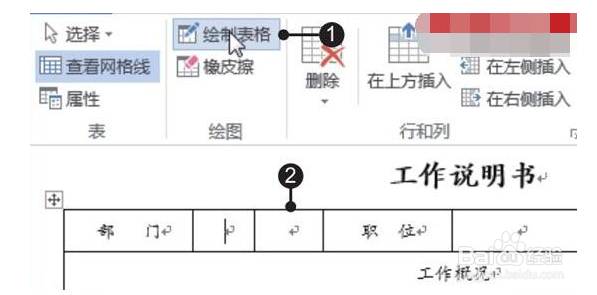
1、定位光标的位置。打开原始文件,将光标定位在要插入行的单元格上方、行单元格的末尾段落标记的位置,如图所示。
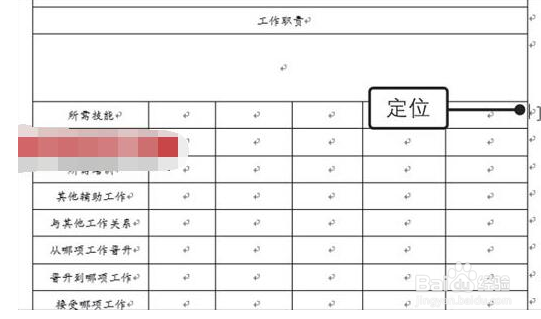
2、添加整行单元格。按【Enter】键,即可在该行单元格的下方插入一行单元格,如图所示。
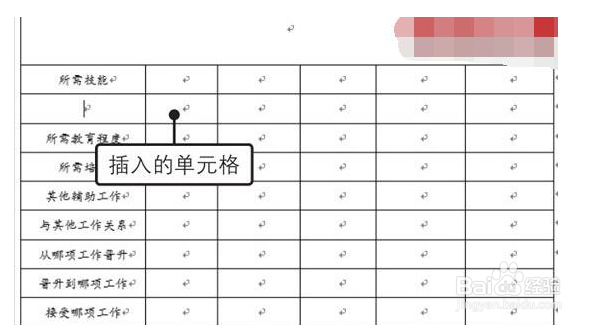
1、定位光标的位置。打开原始文件,将光标定位在要插入的列单元格相邻的单元格中,如图所示
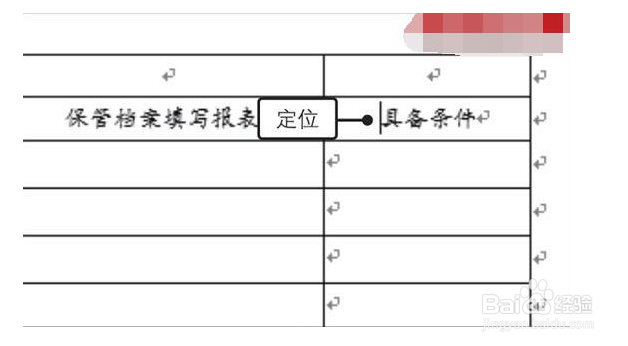
2、插入整列单元格。❶切换至“表格工具-布局”选项卡,❷单击“行和列”组中的“在右侧插入”按钮,如图所示。
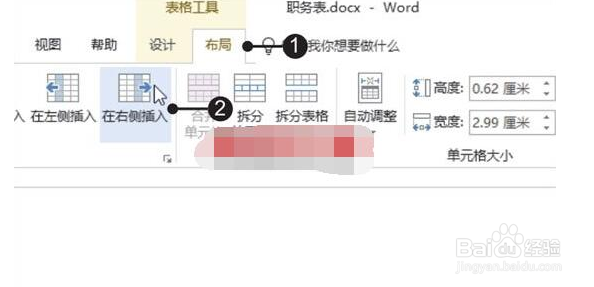
3、显示插入的整列单元格。经过以上操作,就可以在光标所在单元格的右侧添加一列单元格,如图所示
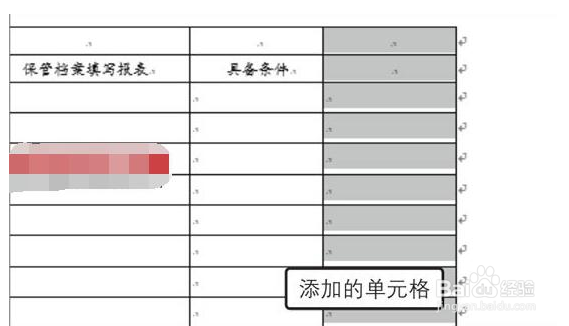
1、将文本转化为表格数据
1、执行“文本转换为表格”命令。打开原始文件,❶选中文档中的正文部分,❷切换至“插入”选项卡,❸单击表格”组中的“表格”按钮,❹在展开的列表中单击“文本转换为表格”选项,如图所示。
2、将文本转换为表格。弹出“将文字转换成表格”对话框,由于文档中的文本已用空格进行了分隔,❶所以对话框中自动将“列数”设置为“5”,❷“文字分隔位置”设置为“空格”,如图所示,然后单击“确定”按钮。
3、显示文本转换为表格的效果。经过以上操作,就完成了将文本转换为表格的操作,效果如图所示。
word2019表格添加单元格教程
一、添加单个单元格
添加单个单元格时可以使用绘制单元格的方法,既可方便快捷地完成操作,也可以准确地定位单元格的添加位置,避免了使用其他方法添加单个单元格时原有单元格会移动的情况。
1、执行绘制表格命令。打开原始文件,❶切换至“表格工具-布局”选项卡,❷单击“绘图”组中的“绘制表格”按钮,如图所示。
2、在需要添加单元格的位置绘制表格。此时鼠标指针变成铅笔形状,在要添加单元格的位置拖动鼠标绘制出需要的单元格,如图所示。
3、显示添加的单个单元格。经过以上操作,就完成了在表格中添加单个单元格的操作。添加完毕后,❶再次单击“绘图”组中的“绘制表格”按钮,取消绘制表格状态,❷使用同样的方法在表格的其他位置添加单元格,如图所示。
二、添加一行单元格
添加整行的单元格时,最快捷的方法是利用光标与【Enter】键组合完成添加单元格的操作,其操作方法如下。
1、定位光标的位置。打开原始文件,将光标定位在要插入行的单元格上方、行单元格的末尾段落标记的位置,如图所示。
2、添加整行单元格。按【Enter】键,即可在该行单元格的下方插入一行单元格,如图所示。
三、添加一列单元格
为表格添加一列单元格时,比较快捷的方法是通过“表格工具-布局”选项卡下“行和列”组中的添加单元格按钮完成操作。
1、定位光标的位置。打开原始文件,将光标定位在要插入的列单元格相邻的单元格中,如图所示。
2、插入整列单元格。❶切换至“表格工具-布局”选项卡,❷单击“行和列”组中的“在右侧插入”按钮,如图所示。
3、显示插入的整列单元格。经过以上操作,就可以在光标所在单元格的右侧添加一列单元格,如图所示。